Hvernig á að tengjast Wi-Fi á Samsung sjónvarpi

Þó að sjónvarp muni líklega virka vel án nettengingar ef þú ert með kapaláskrift, eru bandarískir notendur farnir að skipta yfir í nettengingu
Þú gætir ekki tekið eftir miklum mun þegar þú skoðar mismunandi vafra sem eru í boði fyrir Mac og Windows. Firefox lítur öðruvísi út en Safari, Chrome er enn vinsælasti vafrinn og Microsoft Edge býður upp á snúning á eiginleikum Chrome. Sannleikurinn er hins vegar sá að það hafa ekki orðið neinar stórar breytingar á vafralandslaginu undanfarin fimm ár.
Chrome, Firefox, Safari og Edge eru allir færir vafrar sem sjá um flest verkefni. Það er ekki mikið pláss fyrir umbætur, svo það er ekki mikill hvati fyrir þróunaraðila til að gera miklar breytingar. Grunngerð vefsins hefur lítið breyst undanfarin ár. Þetta þýðir að helstu vöfrarnir þurfa ekki að breyta miklu til að styðja við nýja vefeiginleika.
Hvernig á að virkja og nota skiptan skjá í Microsoft Edge á Windows
Arc Browser er að leita að því að verða fyrsti stóri keppandinn til að gera bylgjur í vafrarýminu; það er enn ekki í boði fyrir fjöldann, þar sem þú þarft boð. Við tökum upp Arc Browser vegna þess að hann gerir kleift að opna og nota skiptan skjáflipa. Í stað þess að nota marga glugga til að opna tvo flipa hlið við hlið, gerir Arc Browser þér kleift að gera það beint úr sama glugga.
Arc Browser er aðeins fáanlegur á Mac, en fyrirtækið vinnur nú að Windows útgáfu. Hins vegar virðist sem Microsoft Edge teymið hafi verið að fylgjast með því að verið er að samþætta alveg nýja eiginleika í Canary Build of Microsoft Edge.
Microsoft vinnur nú að „Edge Phoenix,“ sem lýst er sem „innri endurmyndun vafrans. Sumt af þessari endurmyndun felur í sér að uppfæra heildarviðmótið, færa það meira í takt við restina af Windows 11 fagurfræði og hönnun. En aðrir hlutar hafa nú þegar nýja og spennandi eiginleika fyrir þá sem eru nógu áræðnir til að nota Canary útgáfuna af Edge.
Þetta felur í sér möguleika á að virkja og nota skiptan skjá í Microsoft Edge. Og þökk sé þeirri staðreynd að þú getur halað niður og sett upp Microsoft Edge Canary bygginguna á Windows þinn, geturðu prófað þennan nýja skiptan skjá eiginleika sjálfur.
Svona geturðu virkjað skiptan skjá í Microsoft Edge á Windows:
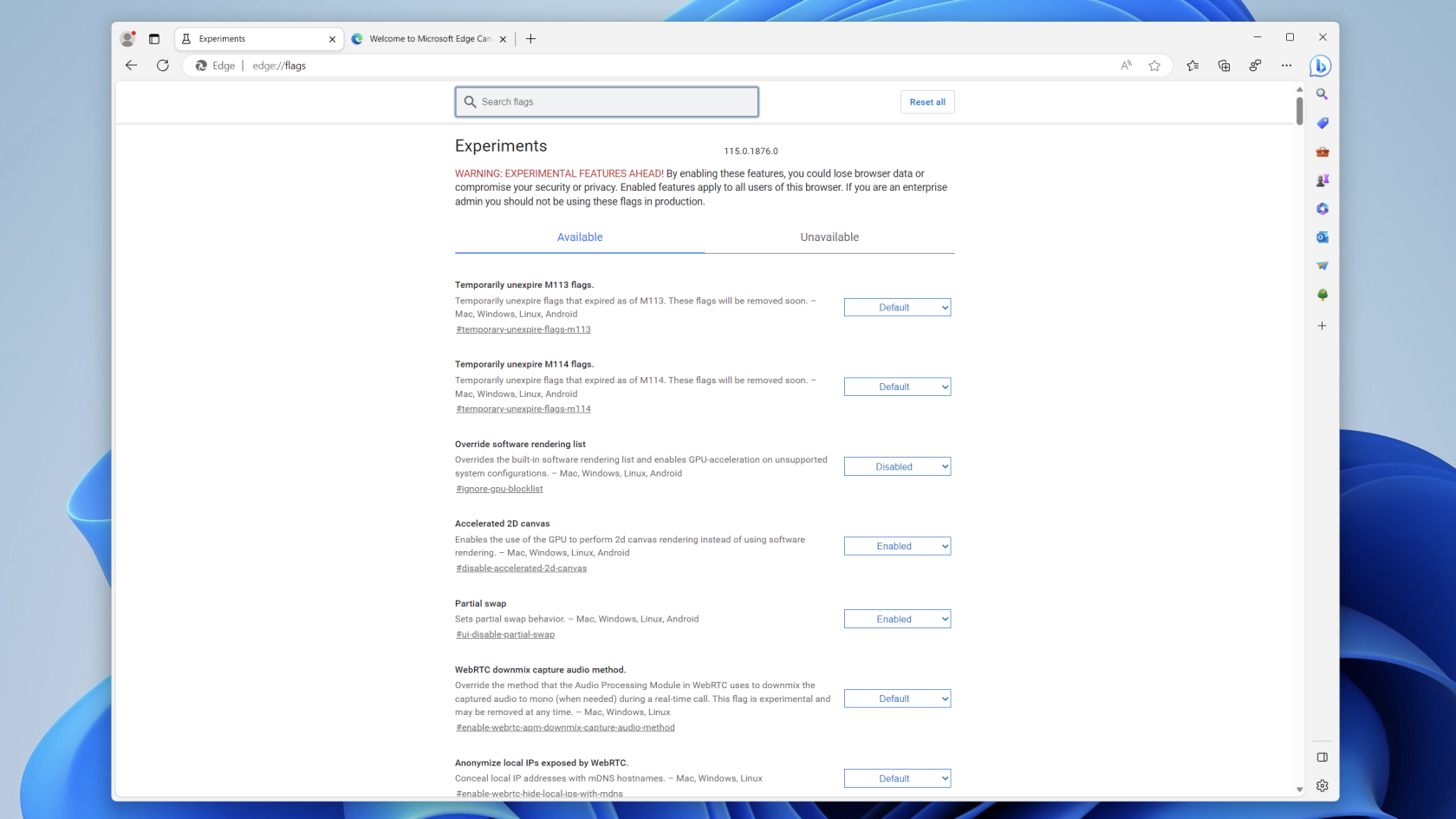
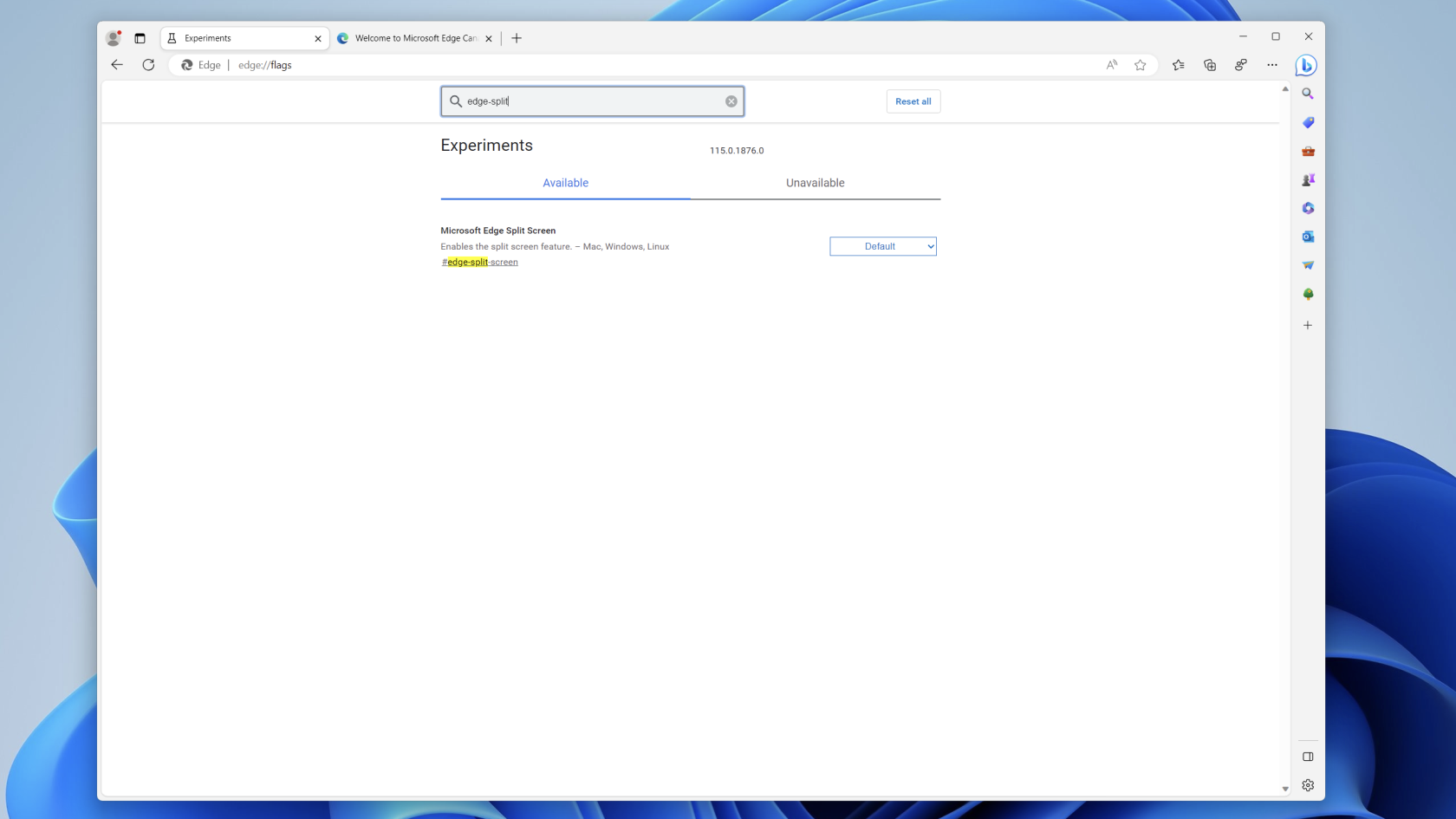
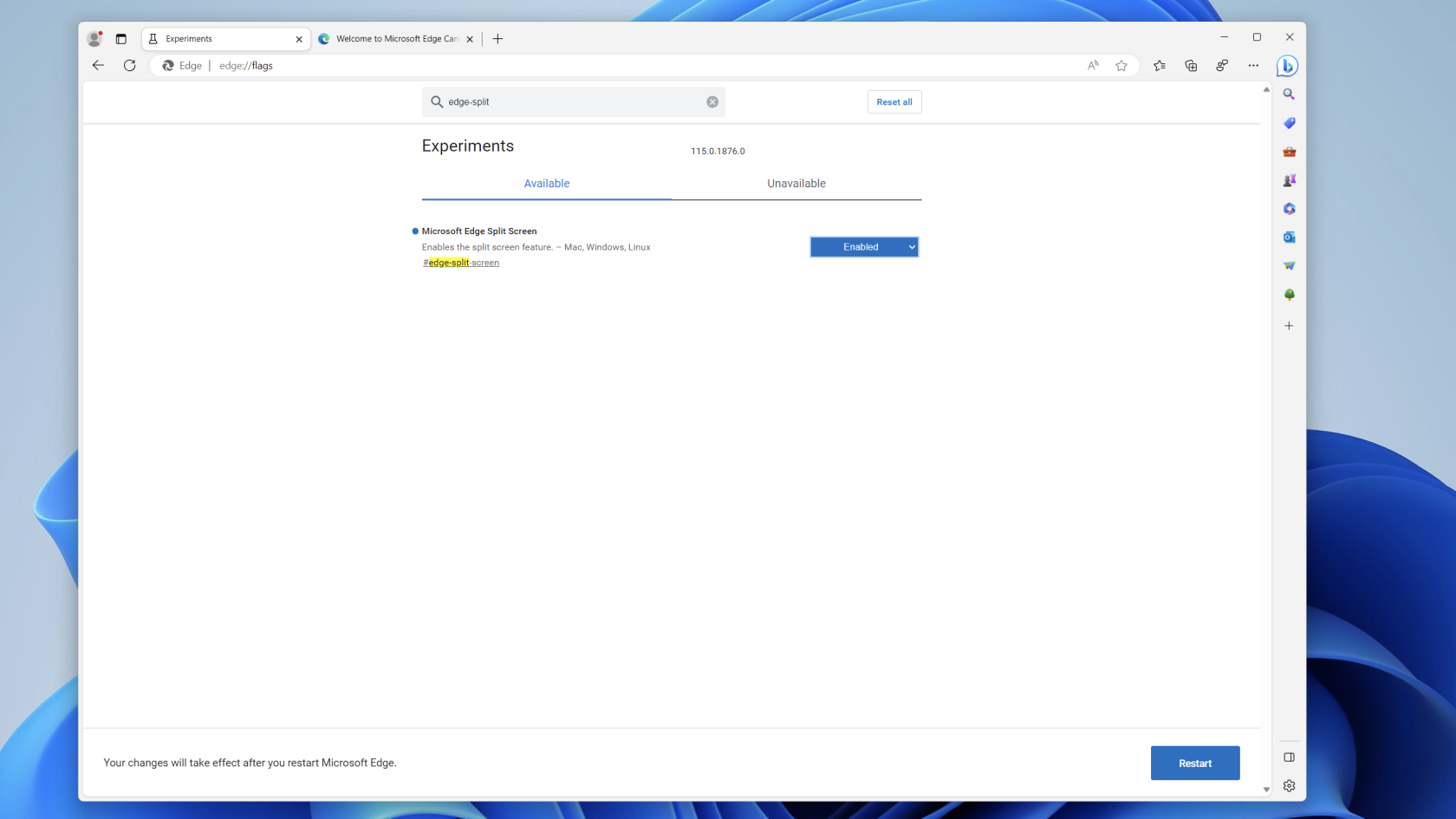
Vegna þess að Microsoft Edge er byggt á Chromium pallinum er þetta hvernig þú getur virkjað tiltekna fána, alveg eins og ef þú værir að nota Google Chrome. Með viðeigandi fána virkt þarftu að taka nokkur skref í viðbót áður en þú getur raunverulega notað skiptan skjá í Microsoft Edge á Windows.
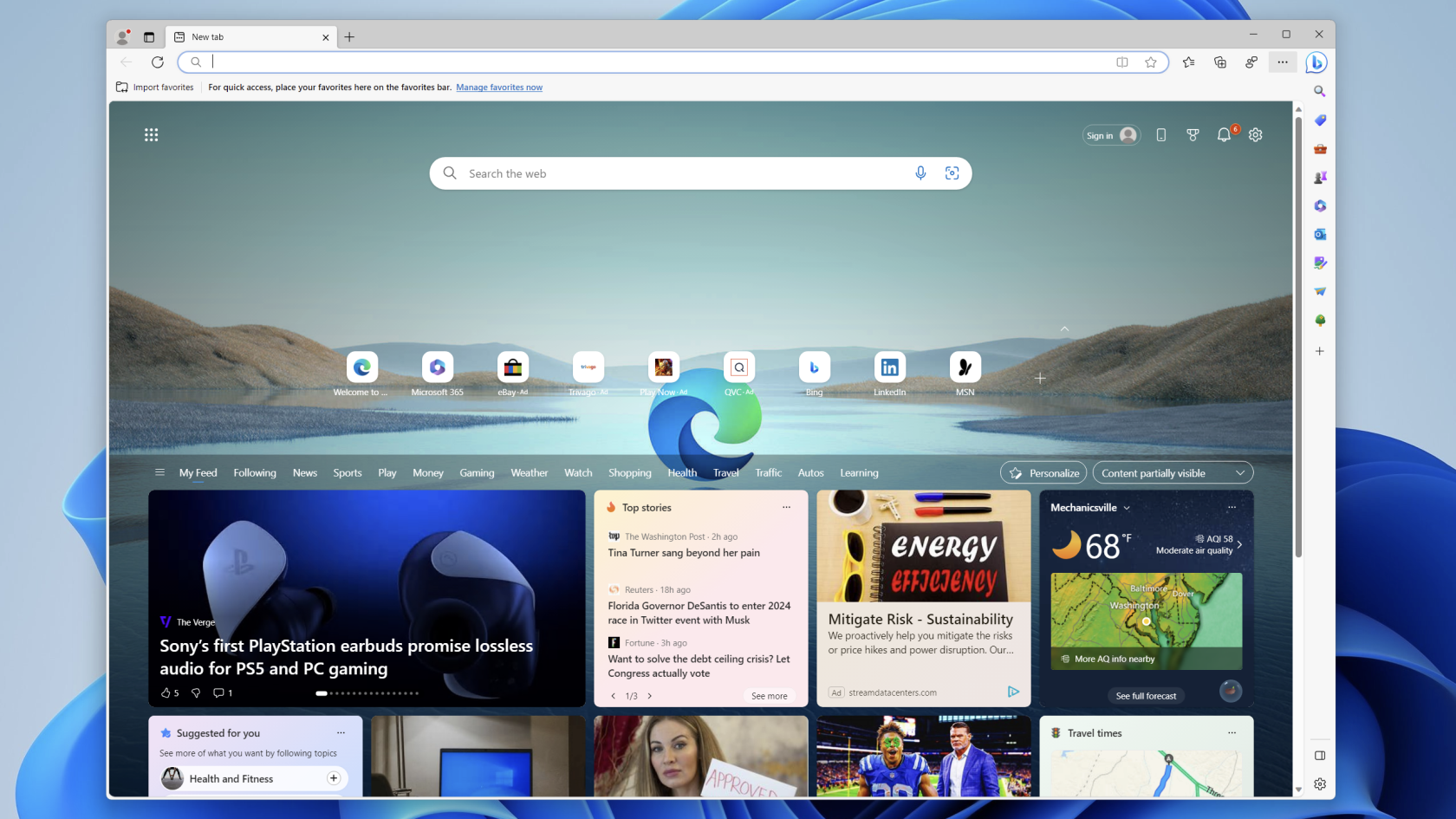
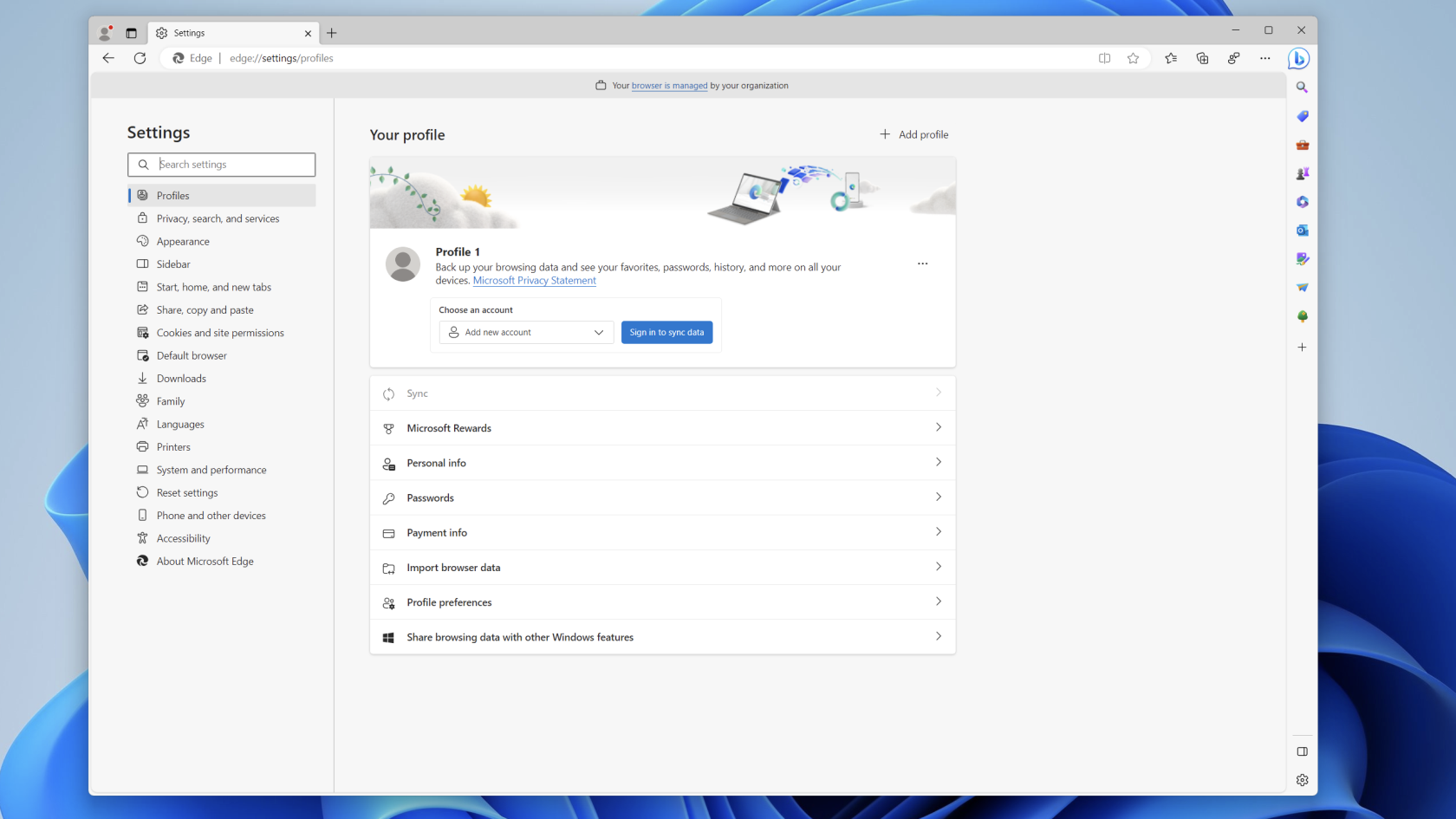
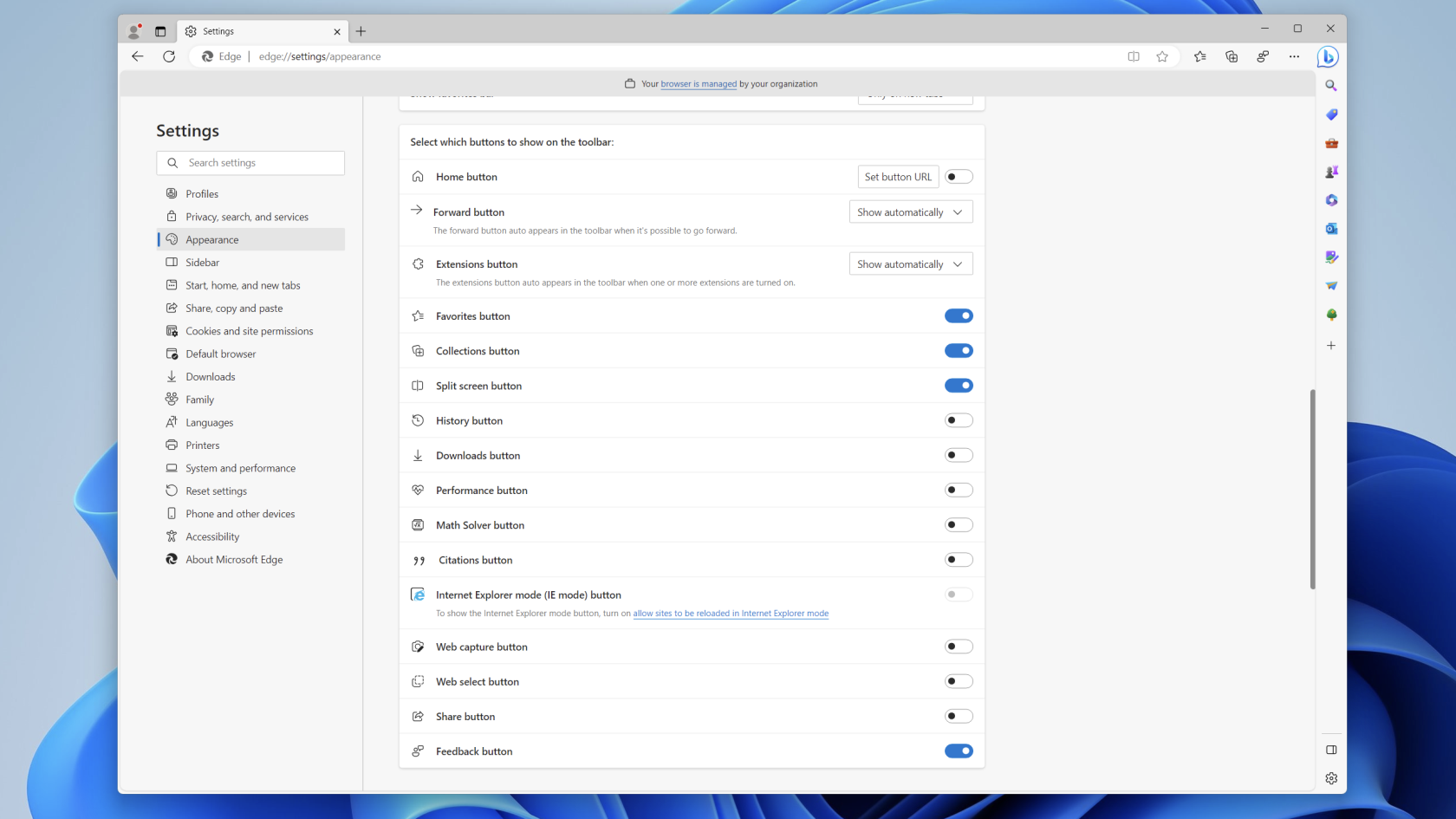
Þú getur opnað nýjan flipa og lokað Stillingarskjánum innan Microsoft Edge þaðan. Kveikt verður á Split Screen hnappinum, sem gerir þér kleift að nota þennan nýja og spennandi eiginleika .
Hvernig á að nota skiptan skjá í Microsoft Edge á Windows
Þegar kveikt er á skiptan skjáhnappi ætti hann að birtast sem fyrsti hnappurinn hægra megin við veffangastikuna. Nú byrjar allt skemmtilegt fyrir þá sem vilja nota skiptan skjá í Microsoft Edge á Windows.
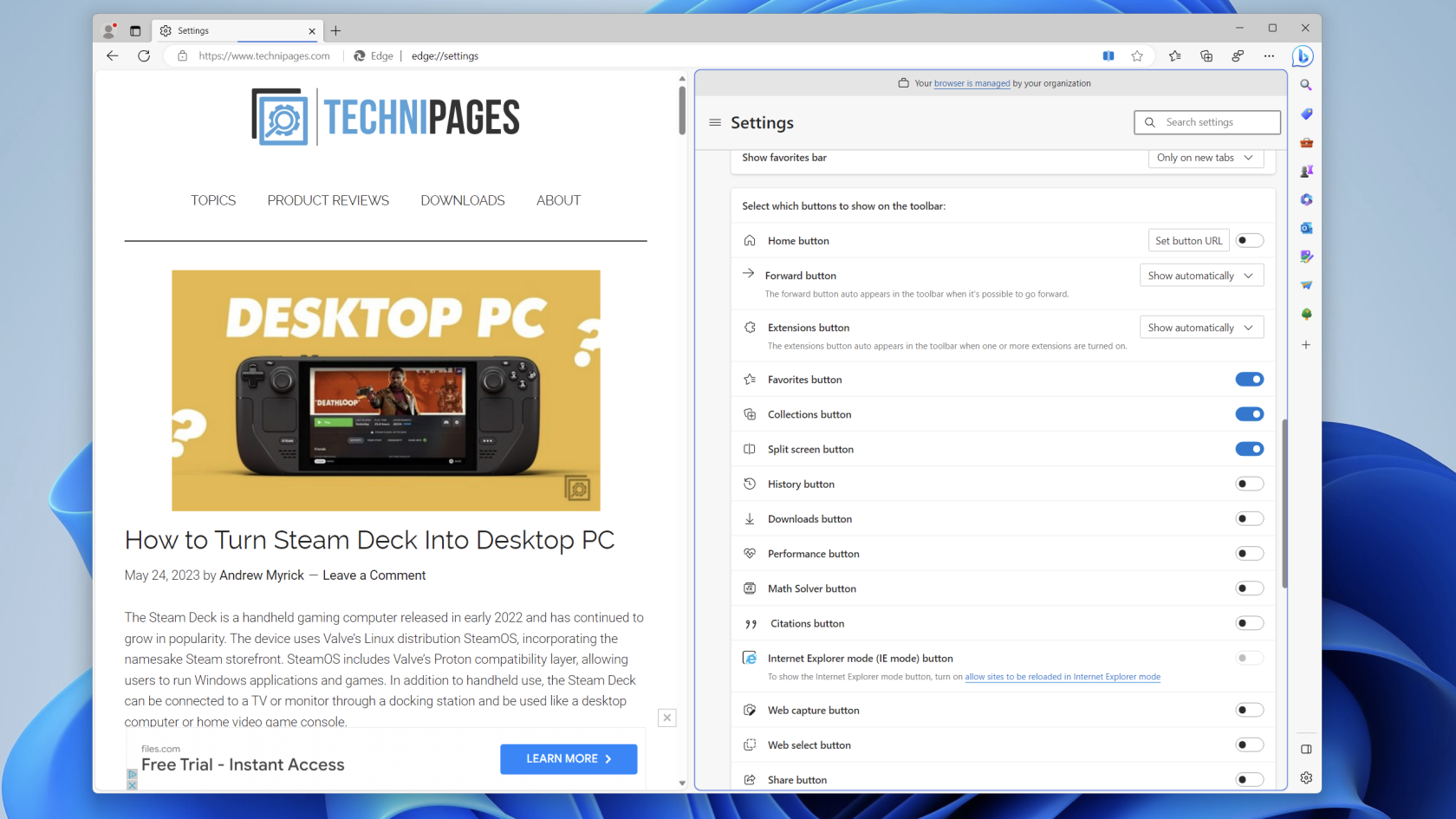
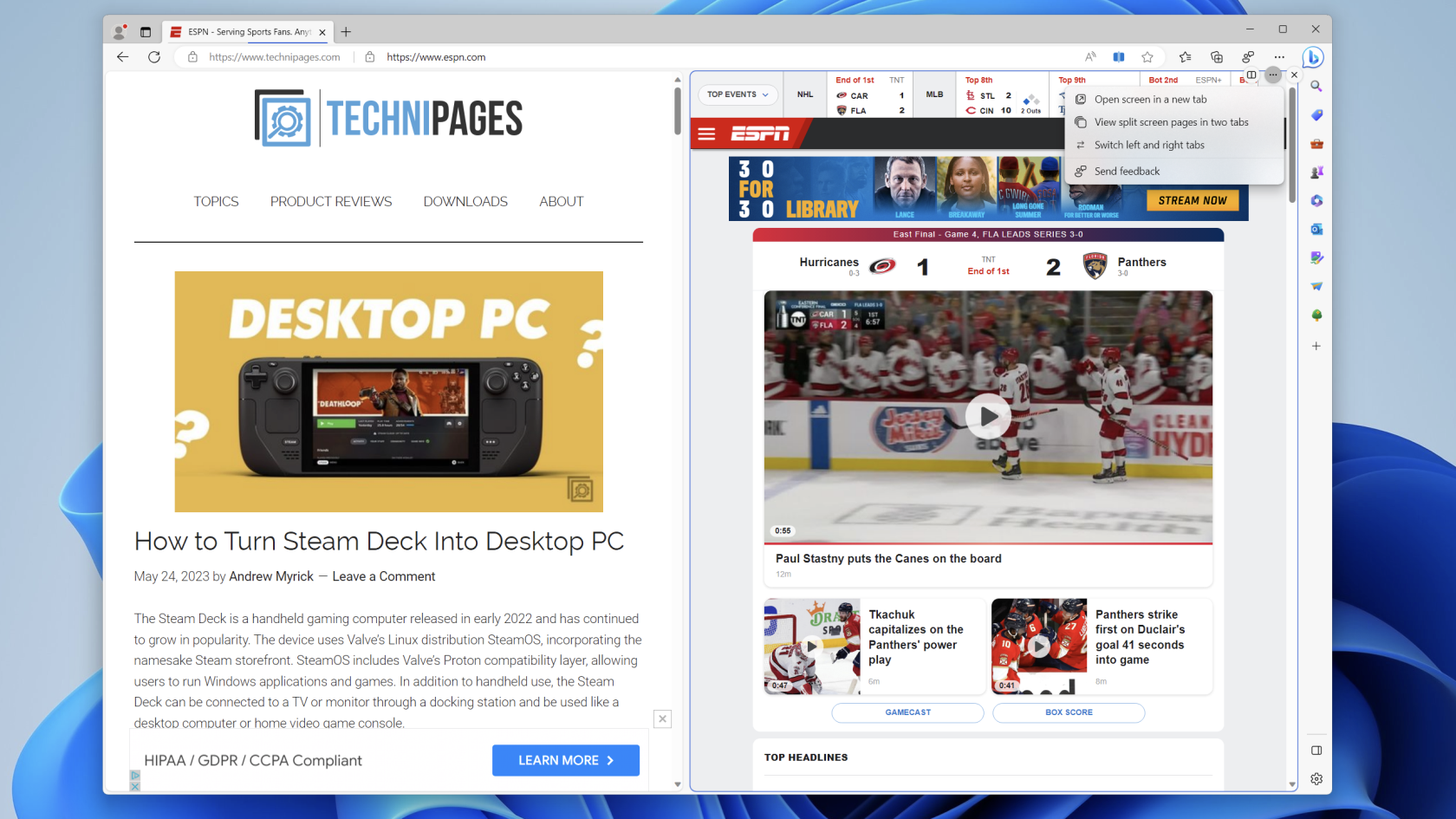
Og þannig er það!
Nú geturðu haft flipa opna hlið við hlið á skiptum skjá þegar þú notar Microsoft Edge á Windows. En það er ekki allt sem þú getur gert með þennan eiginleika virkan, þar sem Microsoft hefur boðið upp á nokkra aðra valkosti.
Þú munt taka eftir því að það er skilrúm sem aðskilur flipana tvo. Þó að þetta geri góða aðskilnað, gerir það þér líka kleift að breyta stærð flipanna lárétt, sem gerir þér kleift að gera einn stærri en hinn.
Allt sem þú þarft að gera er að færa bendilinn yfir skiptinguna þar til þú sérð bendilinn breytast í þetta: <->. Smelltu síðan og dragðu skiptinguna til vinstri eða hægri til að gera aðra hliðina stærri en hina. Þetta er gagnlegt þegar þú gætir verið að horfa á YouTube eða annað myndband en vilt sjá hvað er að gerast með Twitter eða vafrar á vefnum samtímis.
Það eru nokkrir aðrir valkostir ef þú heldur bendilinn þínum efst í hægra horninu á öðrum hvorum vafraflipanum. Þú munt sjá litla valmynd með nokkrum hnöppum, sem hver býður upp á eitthvað svolítið öðruvísi.
Því miður myndum við ekki búast við að sjá Microsoft innleiða getu til að opna fleiri en tvo flipa hlið við hlið samtímis. Þó að það sé einn af (mörgum) einkennandi eiginleikum Arc Browser, þá er mjög ólíklegt að Edge taki hann upp.
Þó að sjónvarp muni líklega virka vel án nettengingar ef þú ert með kapaláskrift, eru bandarískir notendur farnir að skipta yfir í nettengingu
Eins og í hinum raunverulega heimi mun sköpunarverkið þitt í Sims 4 á endanum eldast og deyja. Simsar eldast náttúrulega í gegnum sjö lífsstig: Barn, Smábarn, Barn, Unglingur,
Obsidian er með margar viðbætur sem gera þér kleift að forsníða glósurnar þínar og nota línurit og myndir til að gera þær þýðingarmeiri. Þó að sniðmöguleikar séu takmarkaðir,
„Baldur's Gate 3“ (BG3) er grípandi hlutverkaleikur (RPG) innblásinn af Dungeons and Dragons. Þetta er umfangsmikill leikur sem felur í sér óteljandi hliðarverkefni
Með útgáfu Legend of Zelda: Tears of the Kingdom geta aðdáendur komist inn í anda leiksins með besta HD veggfóðurinu. Meðan þú gætir notað
https://www.youtube.com/watch?v=LKqi1dlG8IM Margir spyrja, hvað heitir þetta lag? Spurningin hefur verið til síðan tónlist hófst. Þú heyrir eitthvað sem þú
Hisense sjónvörp hafa verið að ná vinsældum sem ágætis fjárhagsáætlun fyrir frábær myndgæði og nútíma snjalleiginleika. En það er líka falið
Ef þú notar Viber reglulega gætirðu viljað athuga hvort einhverjum hafi líkað við skilaboð. Kannski skrifaðir þú eitthvað til að fá vin þinn til að hlæja, eða vilt bara
Ef þú átt Apple tæki hefurðu eflaust fengið óumbeðin skilaboð. Þetta gæti hafa verið frá fólki sem þú þekkir sem þú vilt ekki að sendi þér
TikTok hefur vald til að skjóta fyrirtækinu þínu eða feril og taka þig frá núlli í hetju á skömmum tíma, sem er ótrúlegt. Áður fyrr þurftu menn að hoppa








